一份完整的PPT演示文稿,由多个页面组成,包括PPT封面页、PPT目录页、PPT分隔页(PPT过渡页)、PPT内容页、PPT结束页,每一个页面类型,在整个PPT中起到不同的作用:
PPT封面页是PPT的门面当担,PPT目录页可以帮助观众快速了解PPT演示的大纲和流程……然而,手动创建一个既美观又实用的PPT目录会耗费不少时间。幸运的是,现在有许多在线PPT软件可以帮助我们自动生成PPT目录,节省时间的同时,也保证了目录的专业度。在今天的这篇文章中,我们将详细介绍如何使用在线PPT软件来制作PPT目录,并推荐几款实用的在线工具!

*boardmix在线生成PPT目录
01 在线PPT软件boardmix一键生成目录最先要介绍的自动生成PPT目录的工具是boardmix,它是一款基于云端浏览器的在线PPT软件,内嵌了当下流行的AI功能——boardmix AI,只要输入PPT主题,就会自动生成一份完整的PPT演示文稿,其中也包含了PPT目录页。
更为重要的是,对于AI生成的PPT目录页,boardmix提供了多个不同的页面布局,点击即可一键切换,得到各式各样的页面版式,如下图所示。

*boardmix一键切换PPT页面版式
基于boardmix AI自动生成PPT目录,操作步骤如下:
在浏览器打开在线PPT软件boardmix首页,如下图所示,点击「AI生成大纲」,打开boardmix AI生成PPT的交互界面。

*在线PPT软件boardmix
下图是boardmix AI生成PPT的交互界面,右侧提供了一个输入PPT演示文稿主题的输入框。
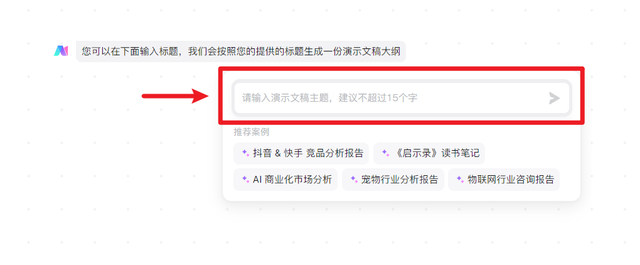
在输入框输入PPT主题,boardmix AI就会基于PPT主题生成一个相应的PPT大纲,如下图所示。
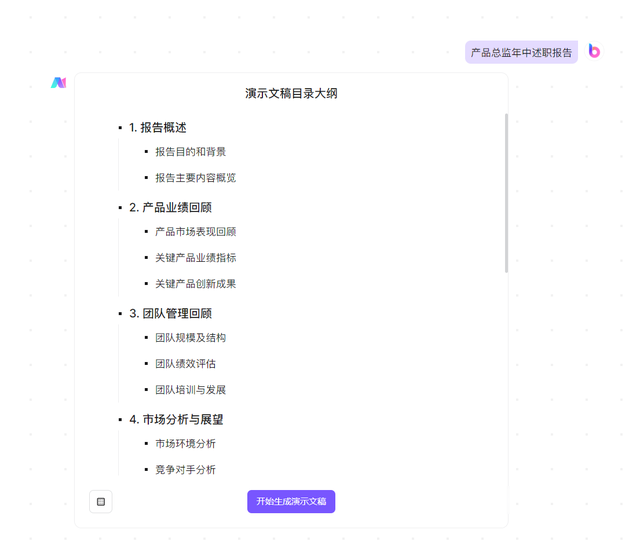
*boardmix AI生成PPT大纲
boardmix AI生成的PPT大纲比较长,我们可以滑动鼠标滚轮,自上而下浏览整个大纲,浏览PPT大纲的同时,我们还可以编辑大纲的内容:
将鼠标置于文本上方,弹出的面板有4个选项,前2个是调整文本的缩进,第3个加号 + 可增加文本内容,最后1个可删除不需要的内容。
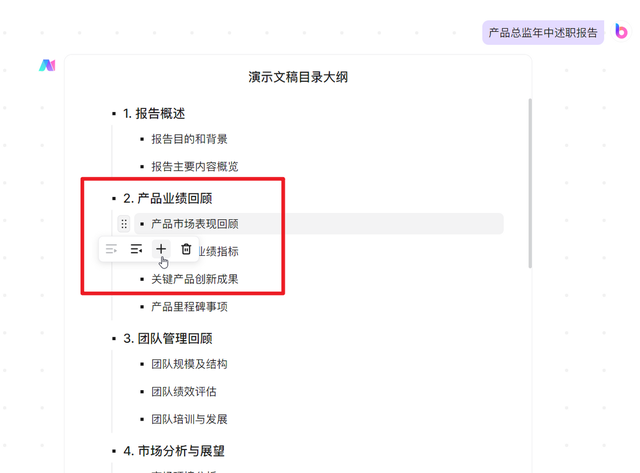
完成对大纲的编辑后,点击底部的「开始生成演示文稿」,从主题库中选择一个主题外观,即可一键生成PPT。

*boardmix AI一键生成PPT
boardmix AI生成的PPT如下图所示,共包含36个页面,所有页面默认为竖向排列,点击左侧面板的PPT页面缩略图,可逐一浏览每个页面的内容。
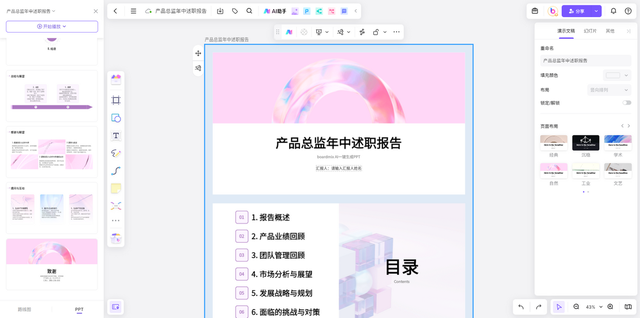
PPT的第二个页面就是整个演示文稿的目录页,将鼠标指针移动到PPT目录页的左上角,点击第一个箭头图标,选中当前的PPT目录页,右侧面板的「页面布局」选项,提供了其他的PPT目录页版式,点击即可一键更改目录页的排版布局。

*一键更改PPT目录页面布局
如下图所示,点击右侧任意一个页面布局选项,可一键更改PPT目录页的版式,页面包含的文本内容也会随之自适应变化。
 02 在线PPT软件Gamma
02 在线PPT软件Gamma除了boardmix,海外也有一款颇受欢迎的在线PPT软件Gamma,它同样提供了AI生成PPT和一键切换页面布局的功能,操作步骤与boardmix差别不大,能够访问这一工具的朋友,也可以考虑使用Gamma来自动生成PPT目录。
在浏览器打开Gamma首页,如下图,点击中间的「生成」,进入AI生成PPT的界面。
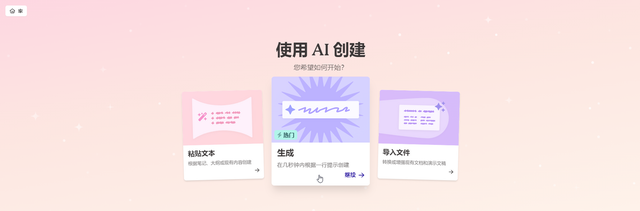
设置生成的PPT页面数量,默认为8页,如果想生成更多的内容,可将8更改为10,再往上的话需要订阅Gamma高级版,接着输入PPT主题,Gamma会先生成PPT大纲,选定一个主题,稍等一会,等待Gamma返回完整的PPT。
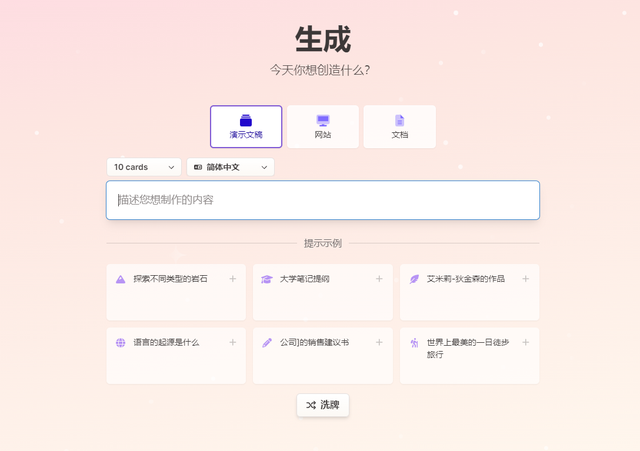
Gamma生成的PPT如下,如果想要更改PPT目录页的默认版式,可以将鼠标指针移动到左上角,点击「卡片样式」,在弹出的浮窗上方,点击卡片样式的缩略图,同样可一键更改PPT目录页的版式。
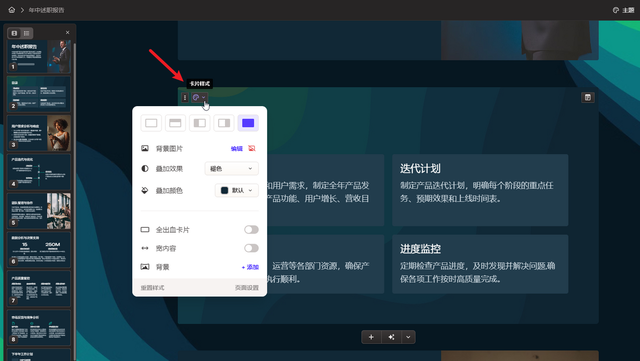
以上,就是本次想和各位分享的内容,希望能帮到有需要的朋友。
码字不易,如果对你有帮助的话,请别忘了赏个【三连】或是【关注】我哦,关注不迷路,那我们下次再见咯。
